热门标签
热门文章
- 1SNMP 原理及配置简述 net-snmp-utils net-snmp 第2版基于SNMP 群体名(community name) 第3版引入了安全性更高的访问控制方法 SNMP协议操作只有4种...
- 2layui数据表格接收json数据规范——一件有意思的json数据“键-值”封装问题_c#将数据符合 layui 数据表格规范的 json 格式数据
- 3C#,双向链表(Doubly Linked List)归并排序(Merge Sort)算法与源代码_对双向链表进行归并排序
- 4大厂面试官带你Get求职面试核心技巧_大厂客户端的负责人面试
- 5Redis与MySQL双写一致性的保证_mysql与redis 如何保证双写一致性
- 6【毕业设计/课程设计】基于大数据的网络安全态势评估系统研究与实现(源码+文章) Java | JSP | MVC | Web | SSM_大数据网络安全监测系统项目源码
- 7TVM安装编译指南_mac tvm
- 8layui对json数据的格式要求
- 9linux不编译设备树,petalinux 编译时报设备树语义错误
- 10Github上最值得学习的10个Java开源项目,帮你突破瓶颈_github java开源项目如学习
当前位置: article > 正文
在vmware配置虚拟机过程中遇到:客户机操作系统已经用CPU。请关闭或重置虚拟机。解决办法 VMware虚拟机安装教程 CentOS7_此虚拟机配置的客户机操作系统 (centos 7 (64 位)) 与当前运行的客户机 (centos
作者:凡人多烦事01 | 2024-02-28 21:01:52
赞
踩
此虚拟机配置的客户机操作系统 (centos 7 (64 位)) 与当前运行的客户机 (centos 6
2020/08/03-VMware配置安装虚拟机OS7
vmware安装Linux虚拟机Centos7
maven的配置链接:
https://blog.csdn.net/m0_48758256/article/details/107696856
1、创建新的虚拟机
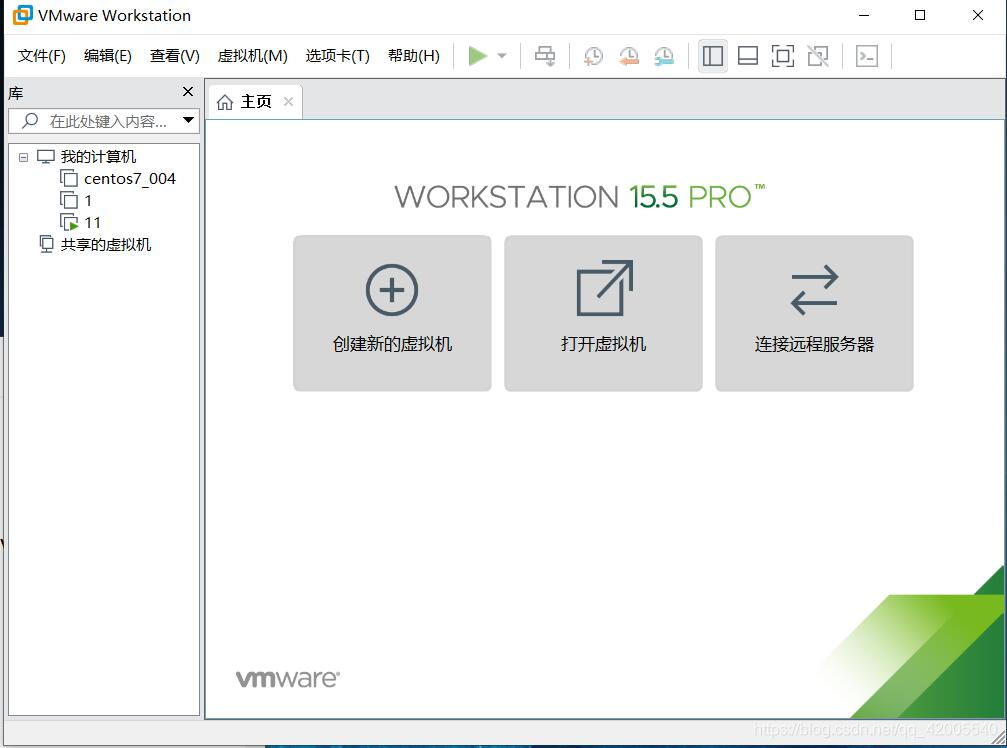
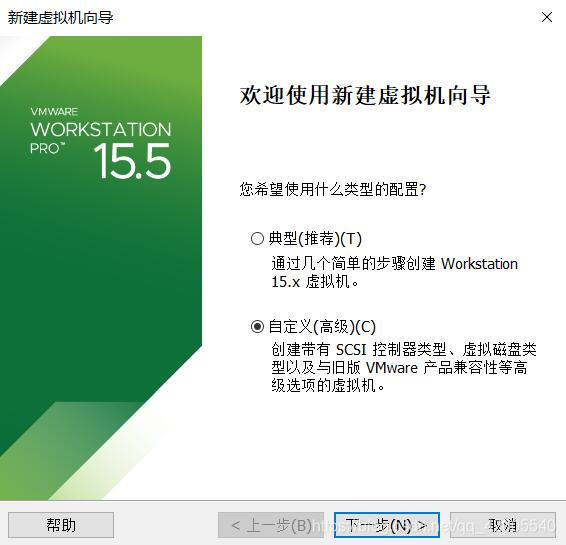
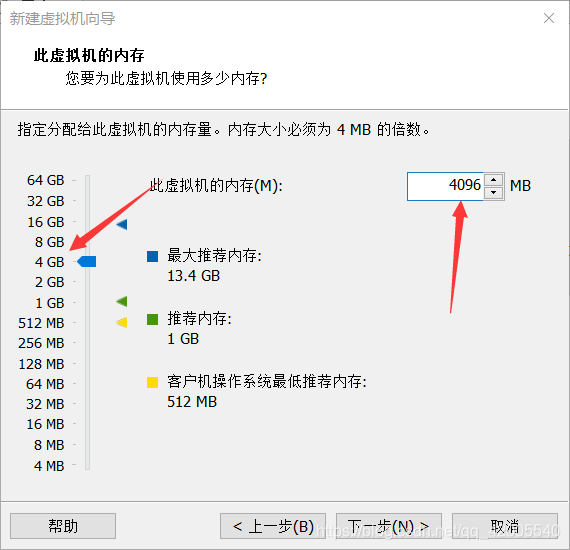
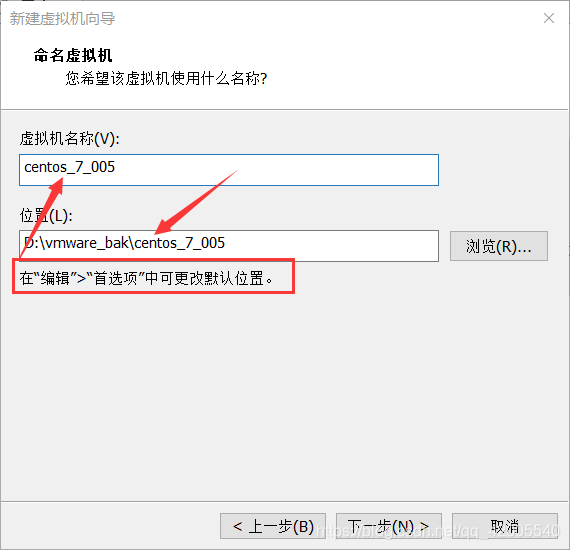
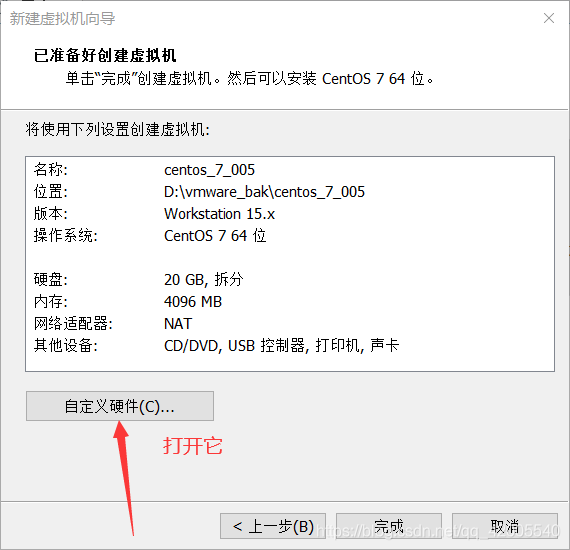
导入iso镜像文件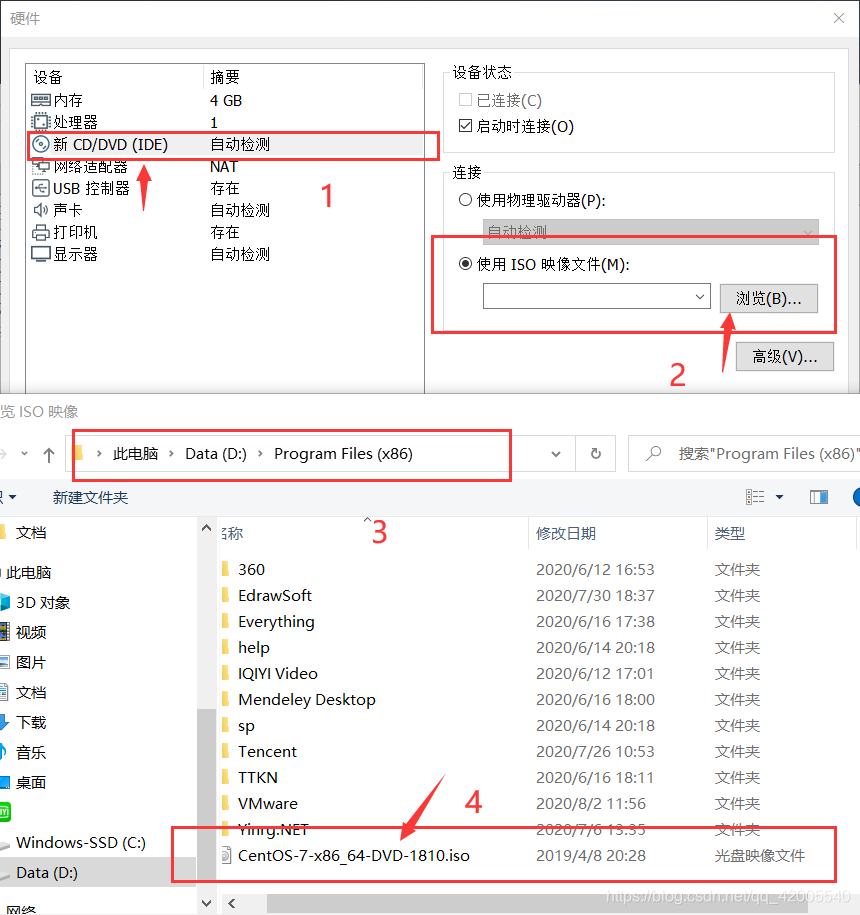
将一个网络适配器设置成仅主机模式,再添加一个网络适配器设置成NAT模式。都要点击高级为它们自动生成mac地址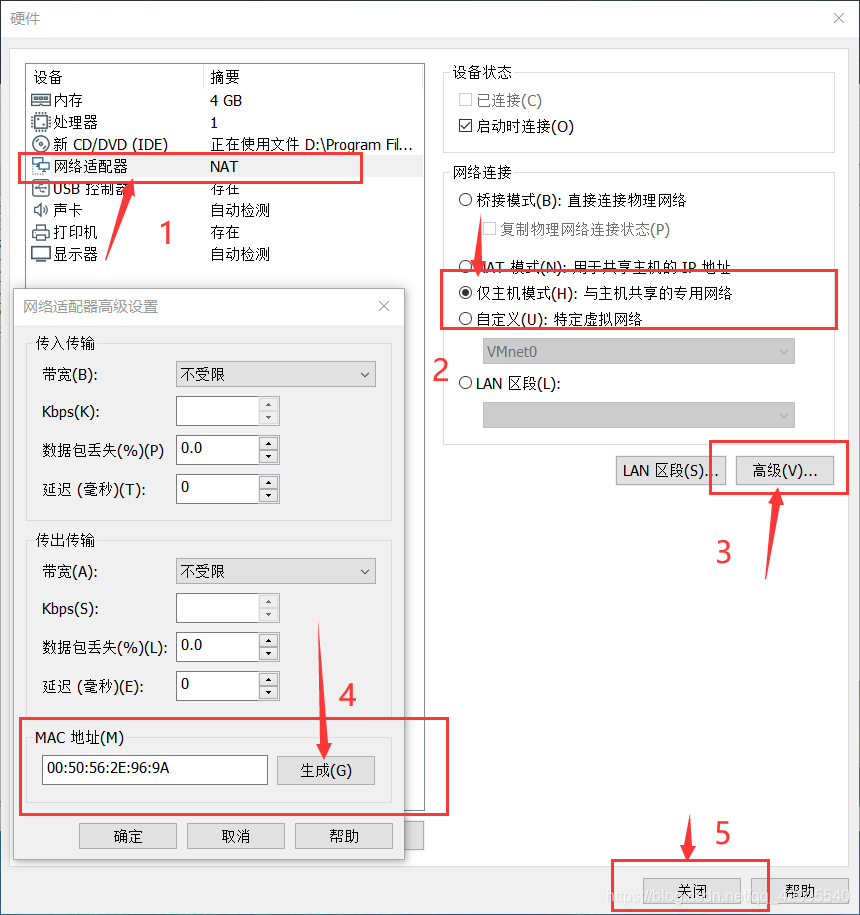
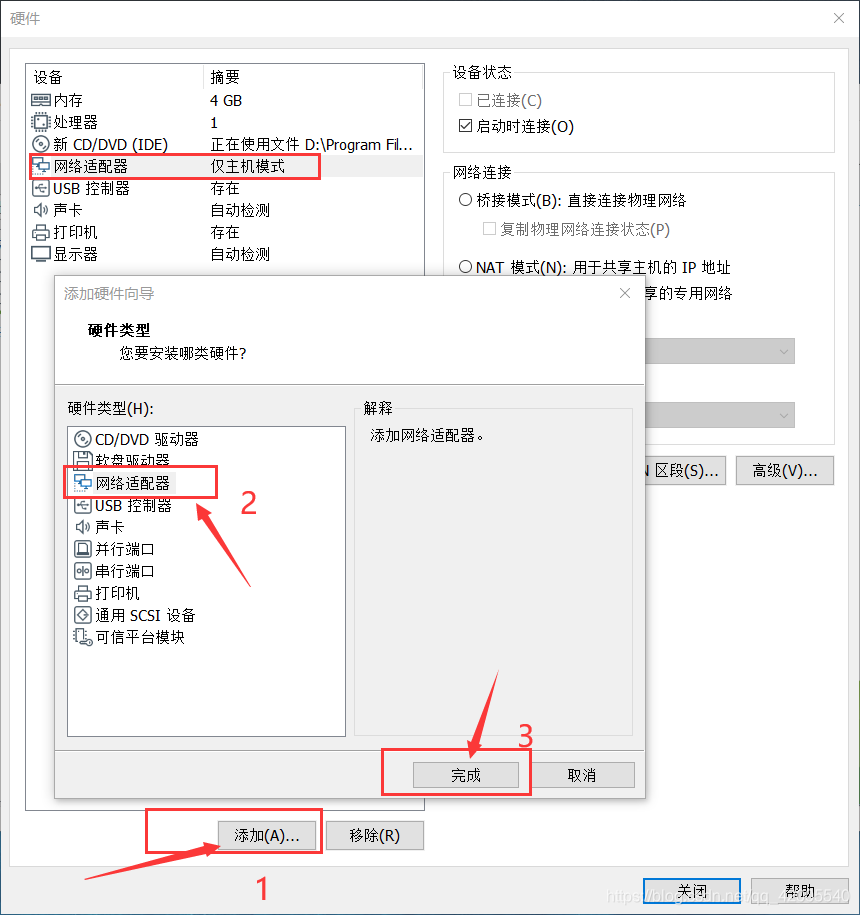
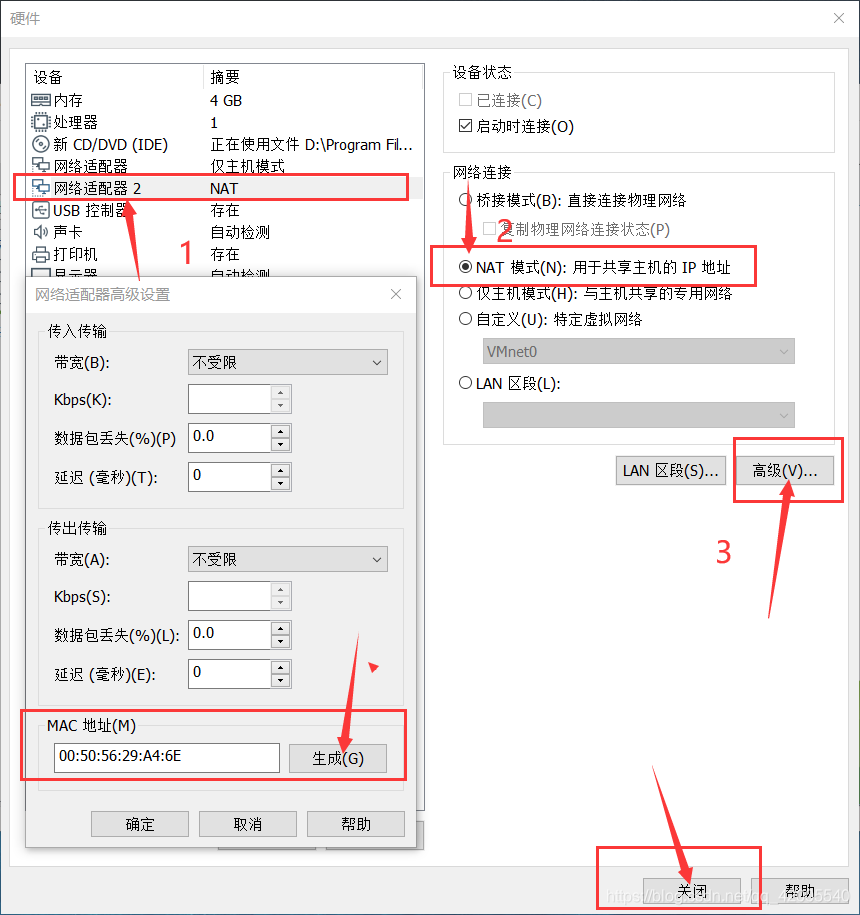
完成配置后就可以开启此虚拟机了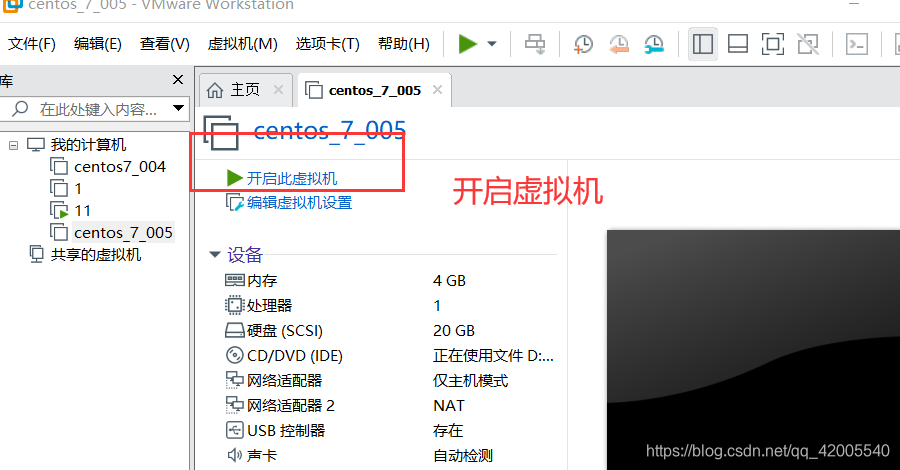
在这里我需要手动选择第一个,如果等它倒计时结束自动安装,会出现禁用CPU这样的错误
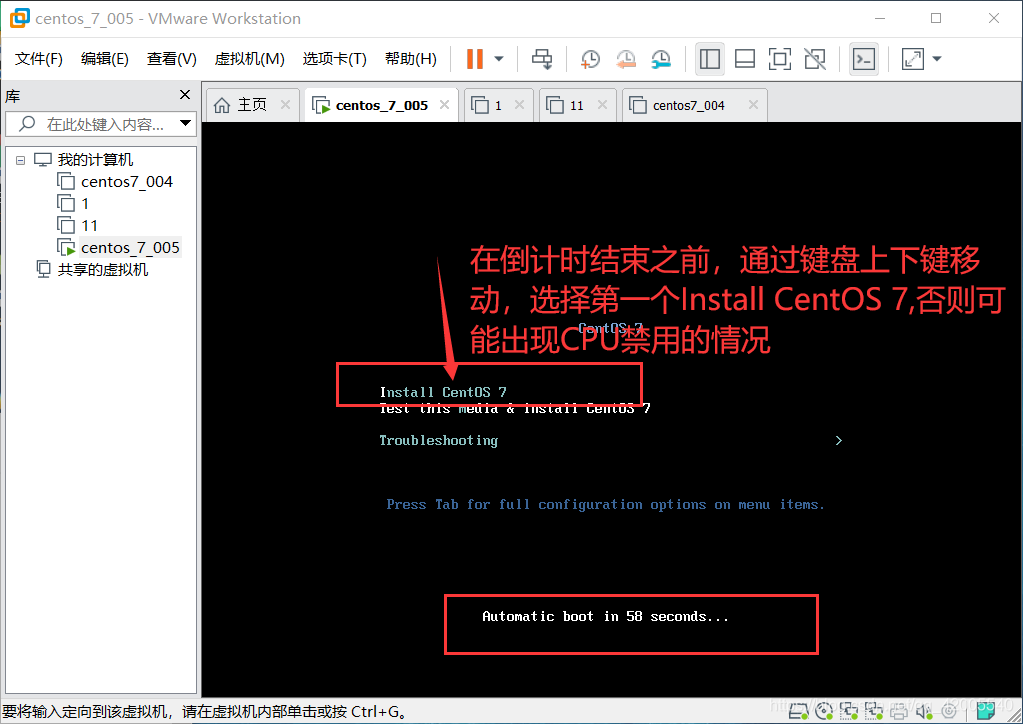 如下图所示错误:
如下图所示错误:
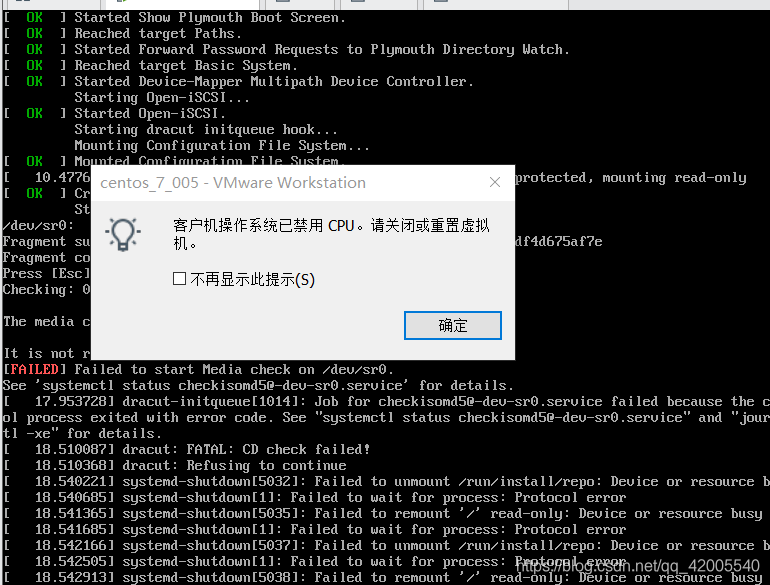
接下来进行虚拟机配置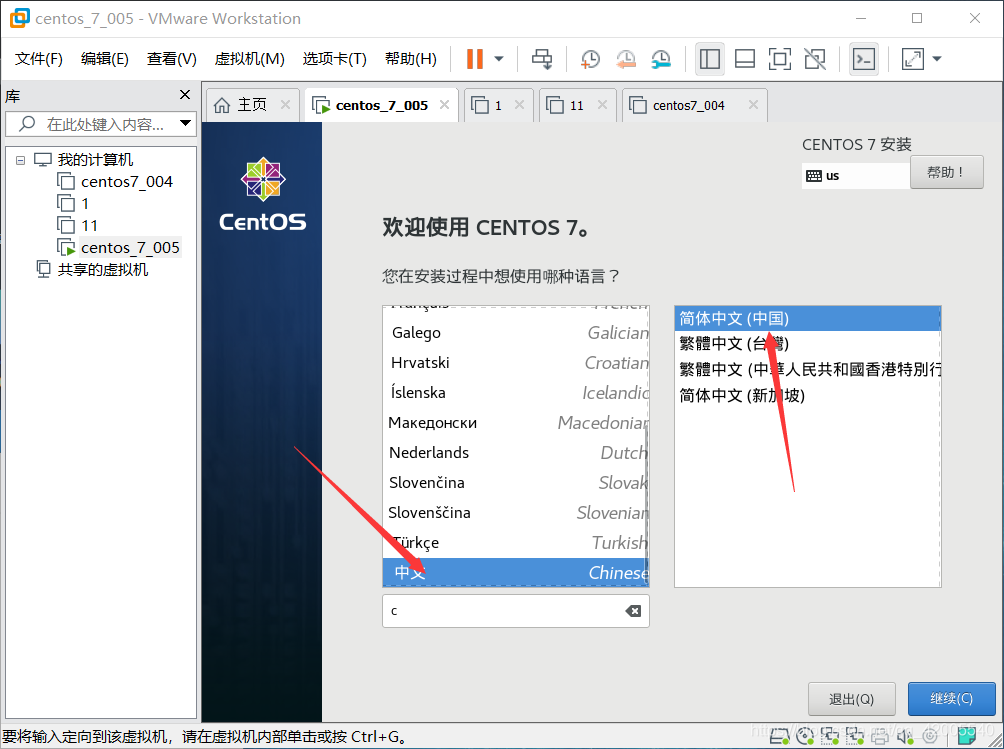
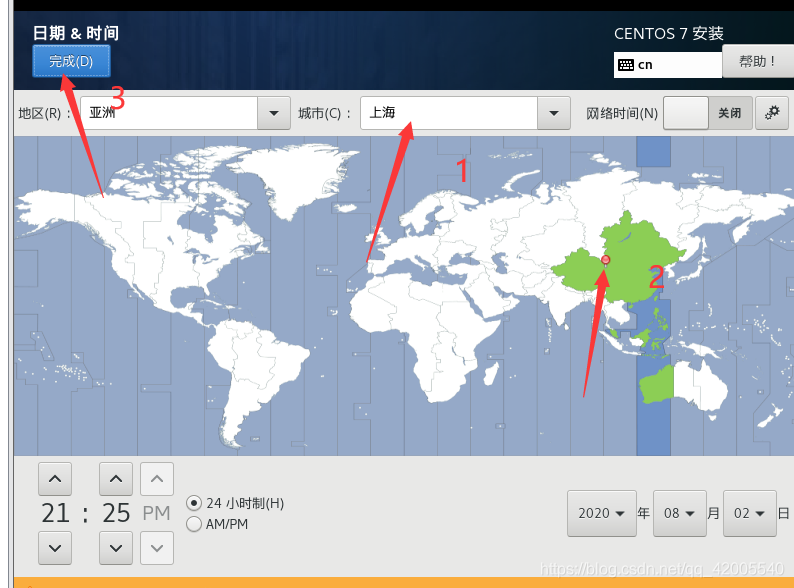
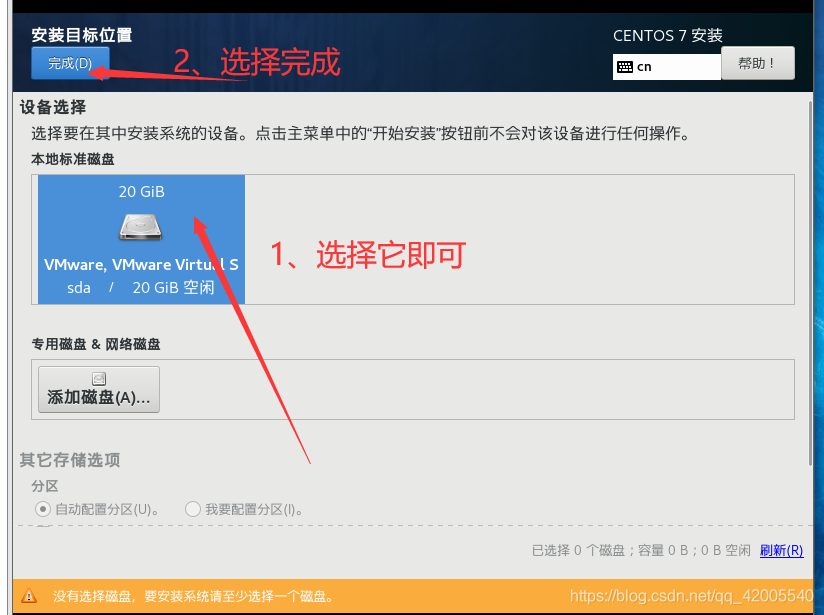
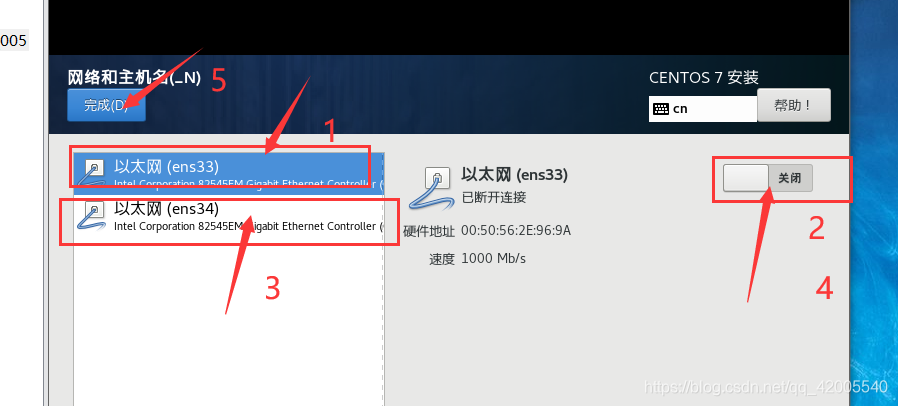
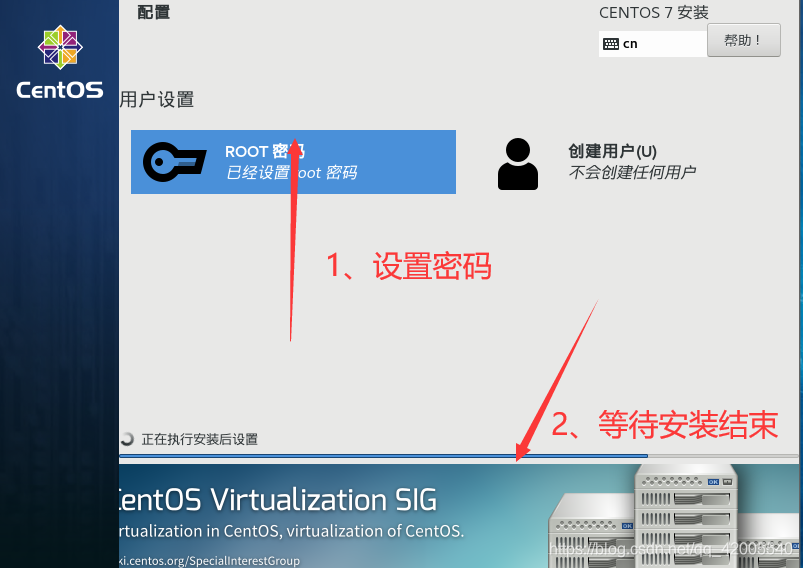
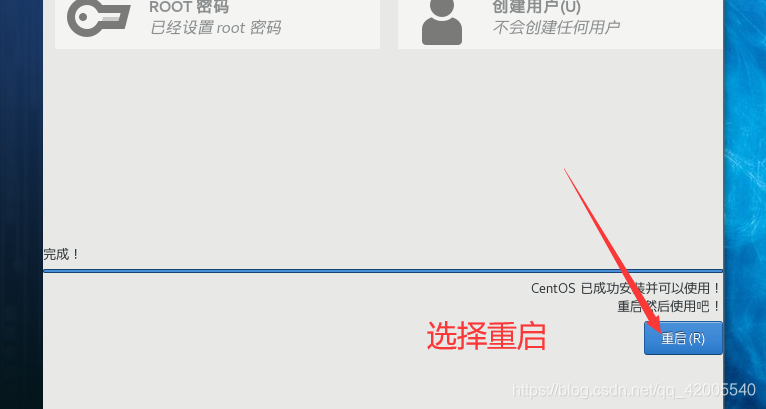
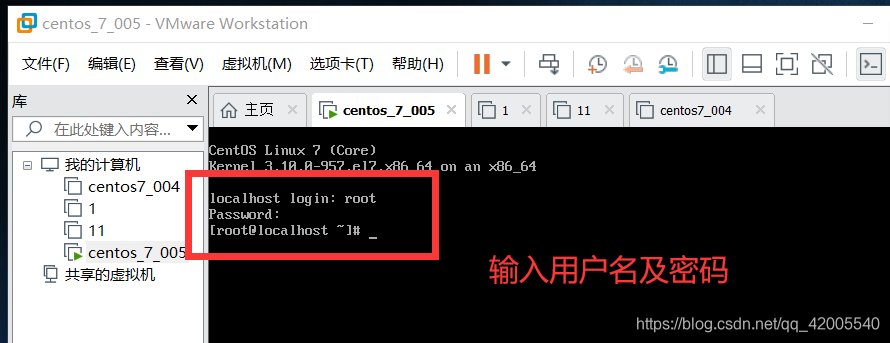
输入用户名以及密码之后,在Linux环境下输入命令:
vi /etc/sysconfig/network-scripts/ifcfg-ens33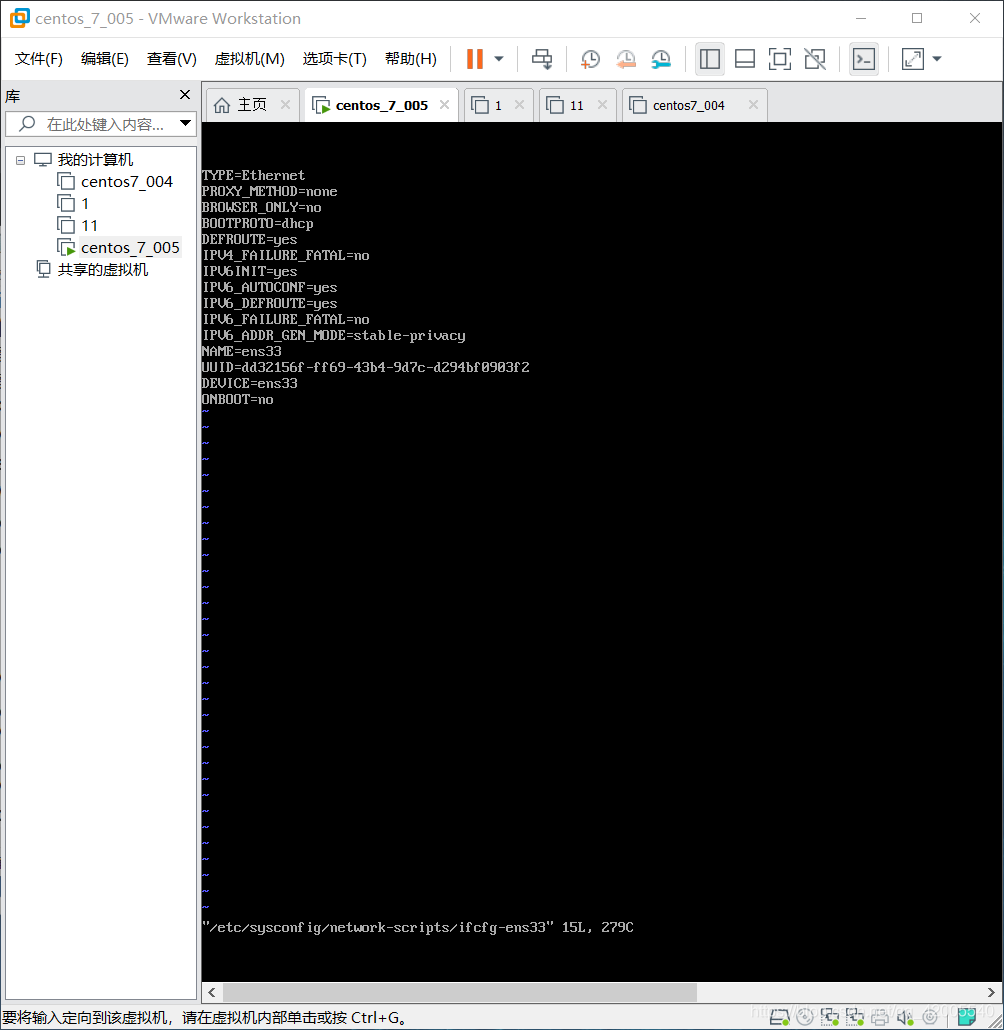
对里面的值进行相应的修改,如图中提示所示: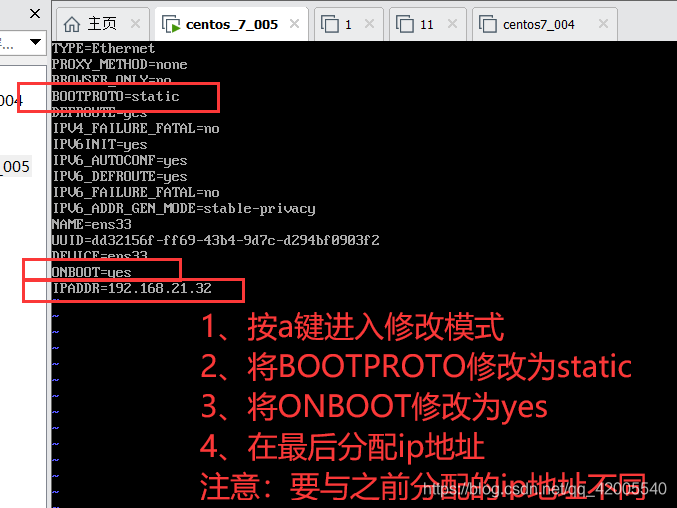
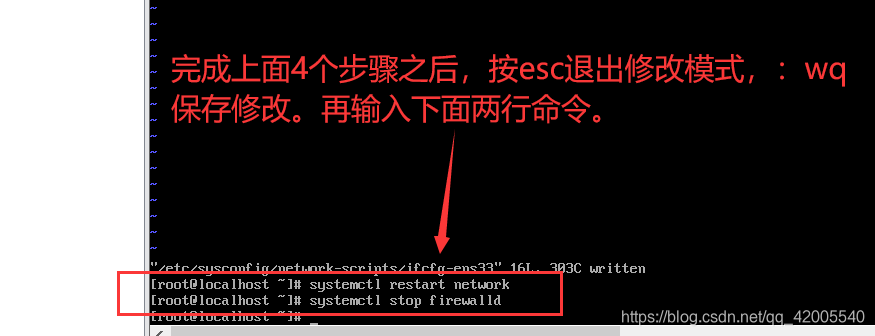
完成上述步骤后,打开MobaXterm: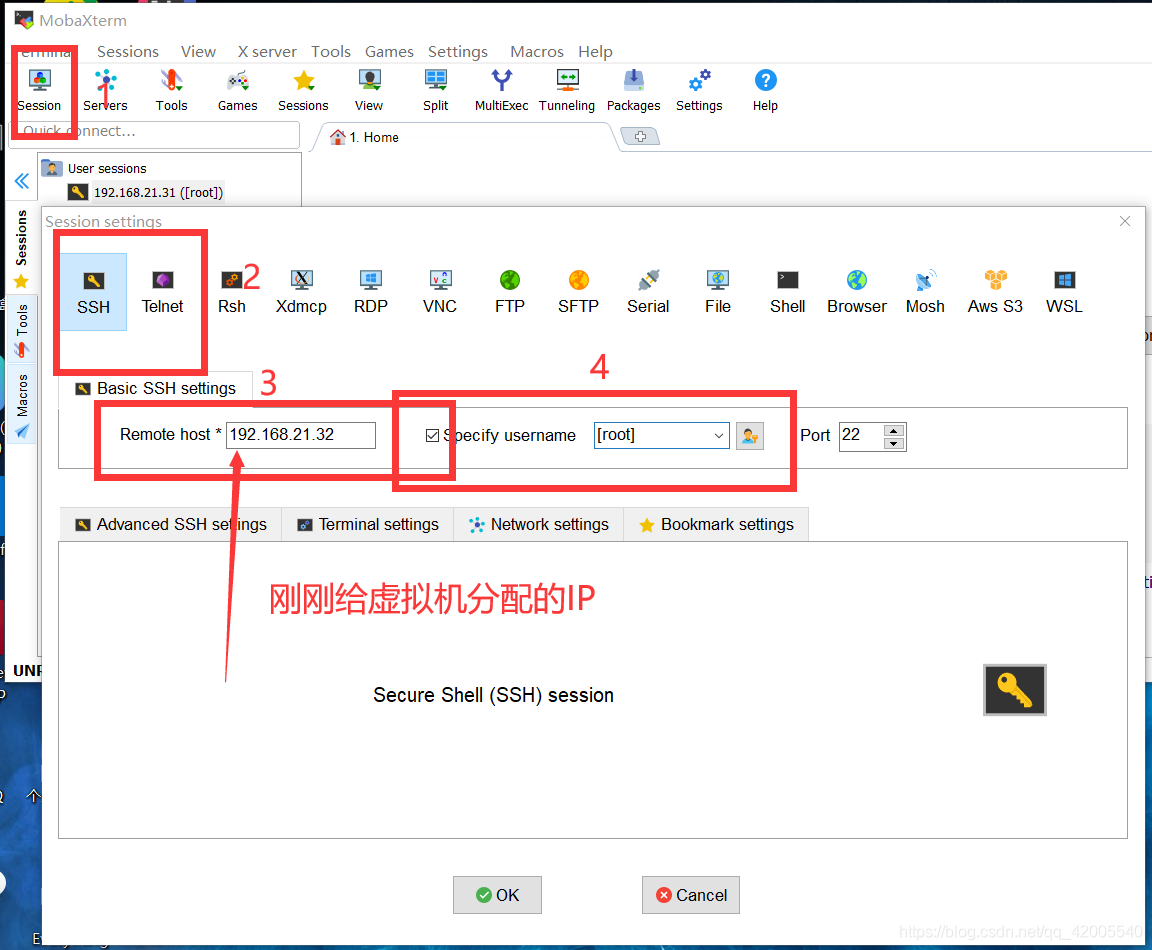
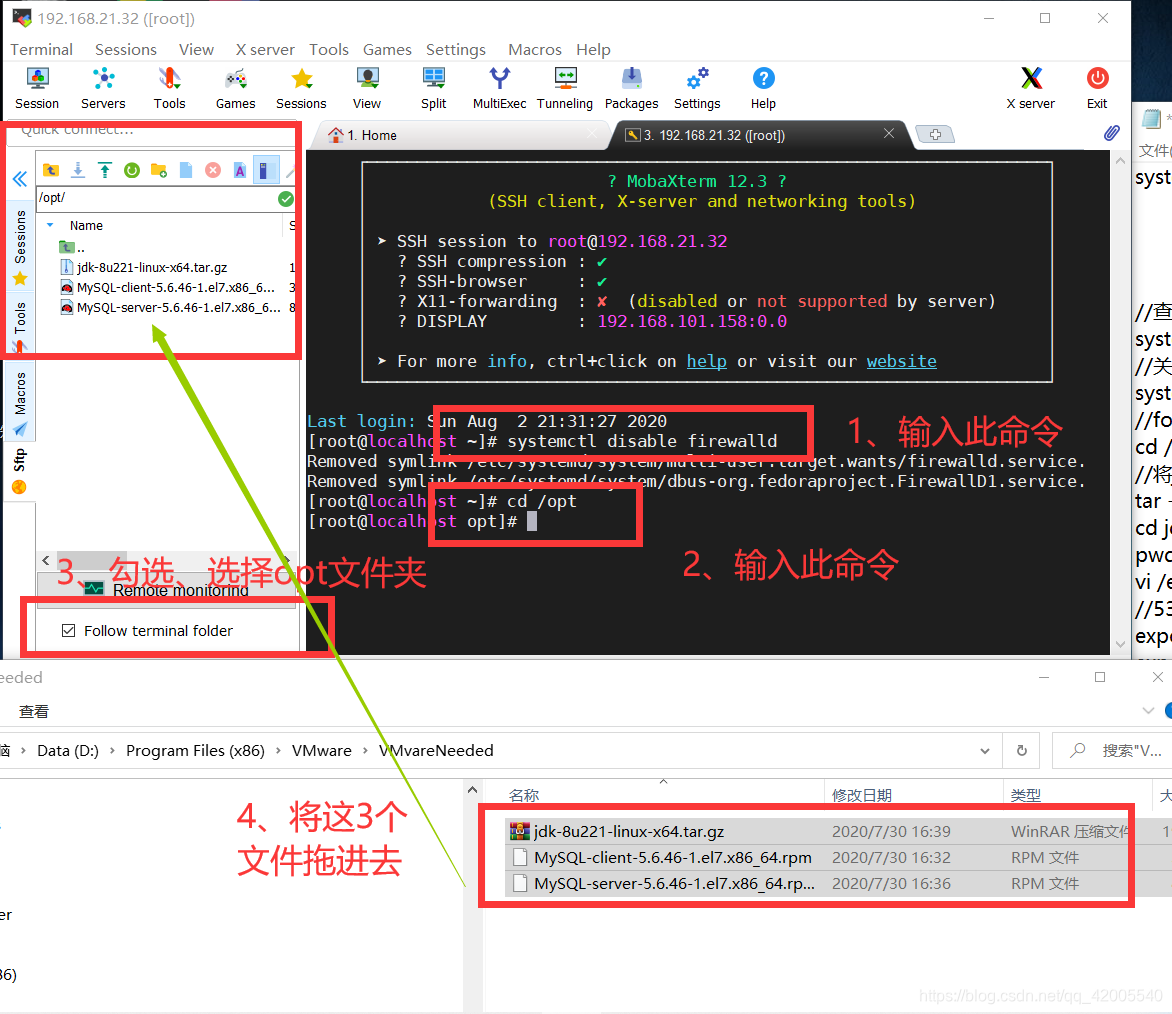
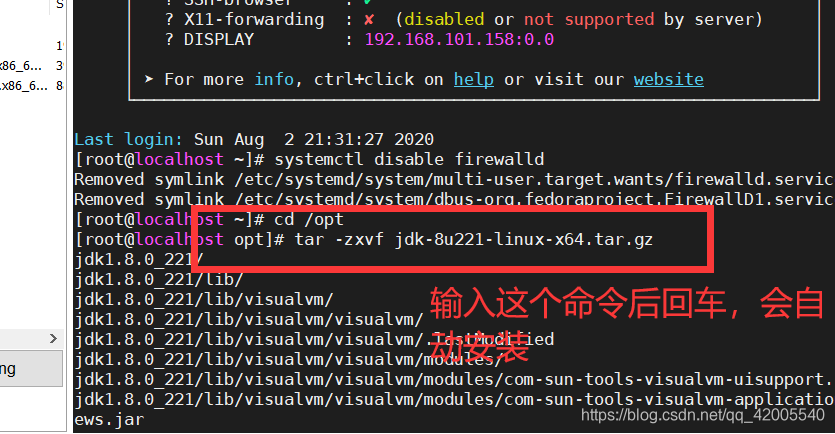
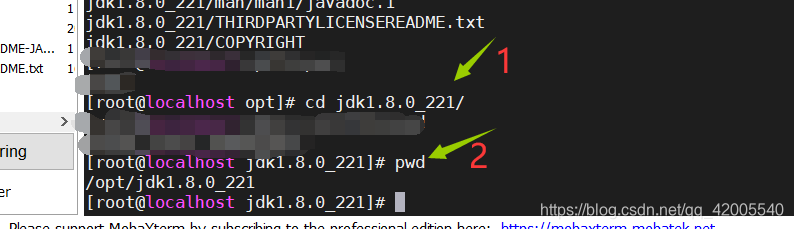
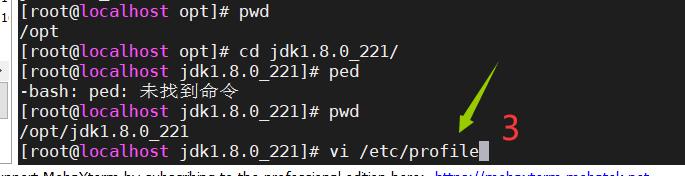
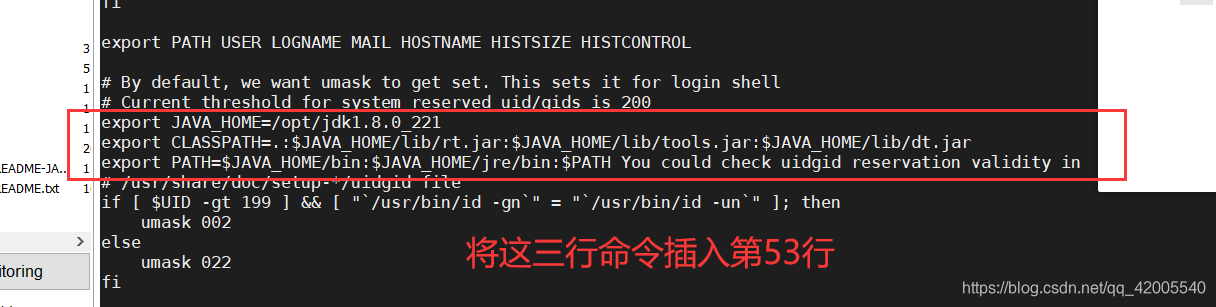
 到这里出现了java的版本,wmware安装centos7全部完成!
到这里出现了java的版本,wmware安装centos7全部完成!
声明:本文内容由网友自发贡献,不代表【wpsshop博客】立场,版权归原作者所有,本站不承担相应法律责任。如您发现有侵权的内容,请联系我们。转载请注明出处:https://www.wpsshop.cn/w/凡人多烦事01/article/detail/161736
推荐阅读
相关标签



